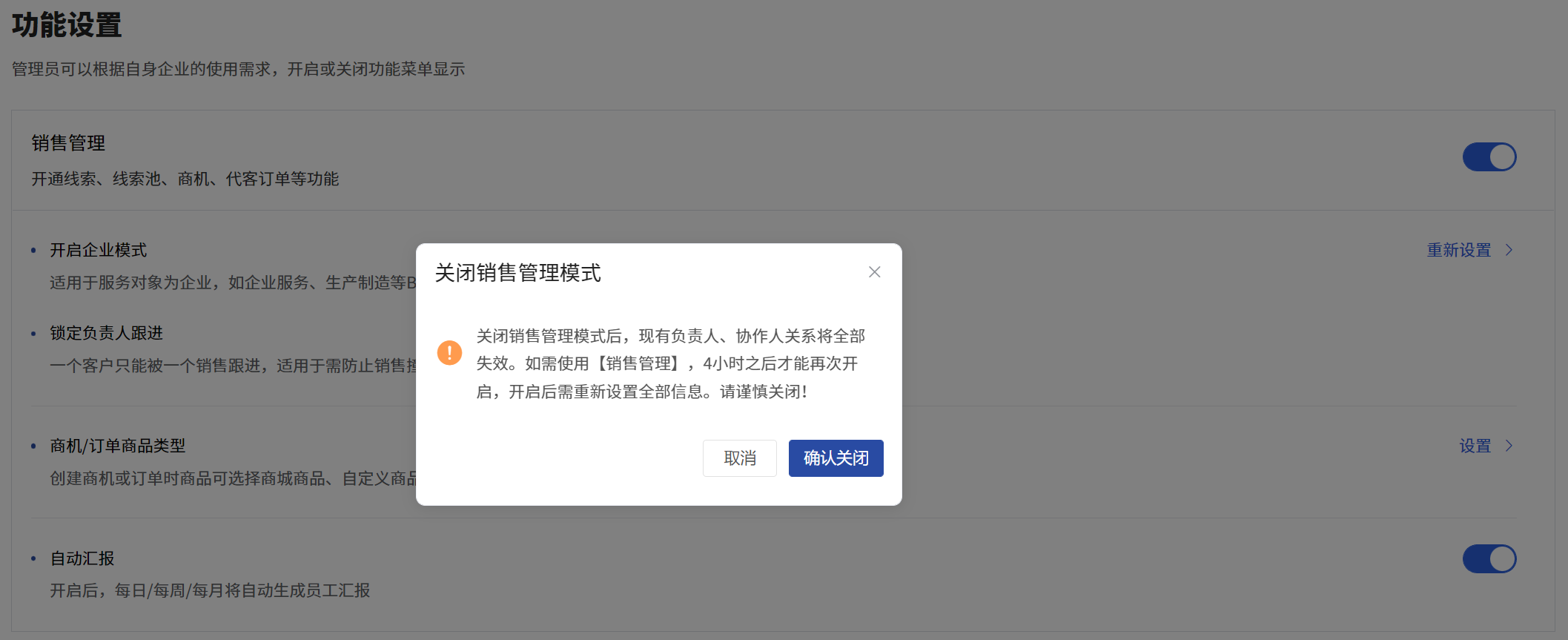开启微盛·CRM功能
在企微管家使用
一、初次开启「功能设置」
PC端设置销售模式
1、管理员在PC端,点击「我的企业-功能设置」,开启销售管理,点击「重新设置」,管理员可根据企业使用场景设置模式
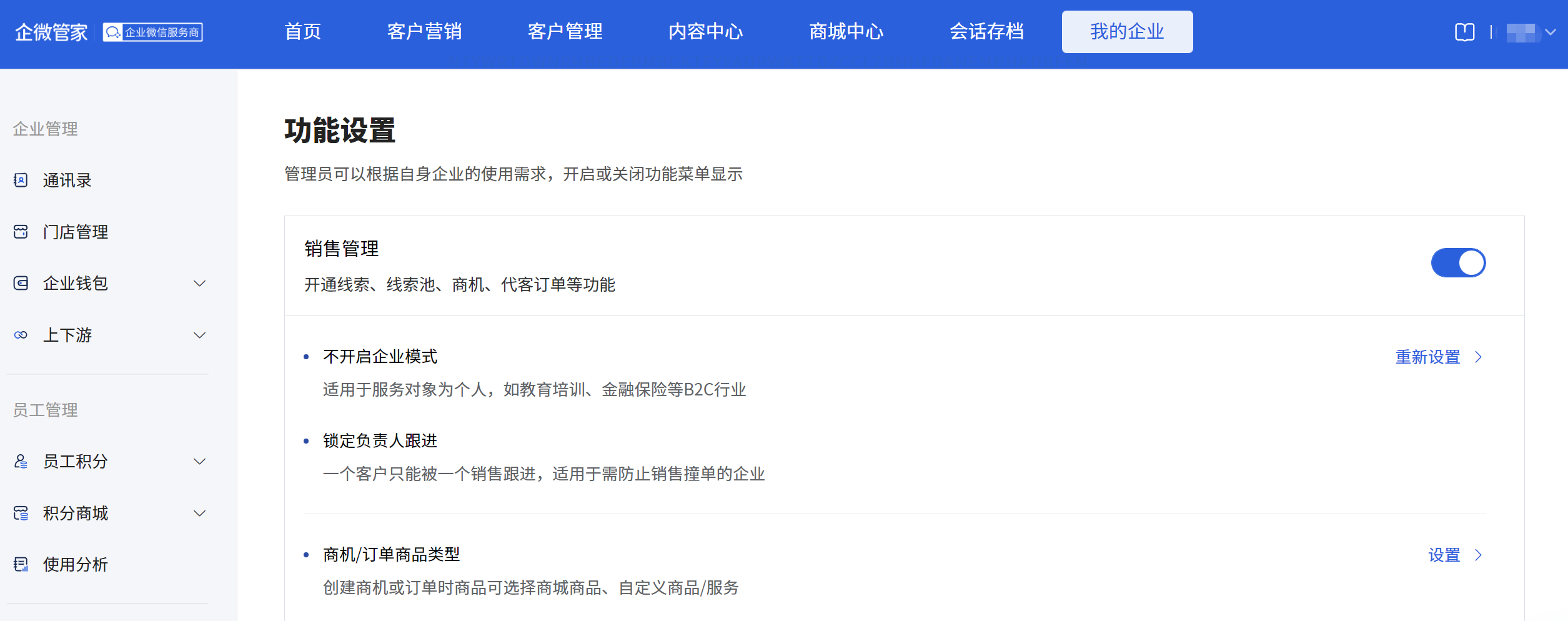
2、选择「个人用户」或「企业用户」,点击「下一步」
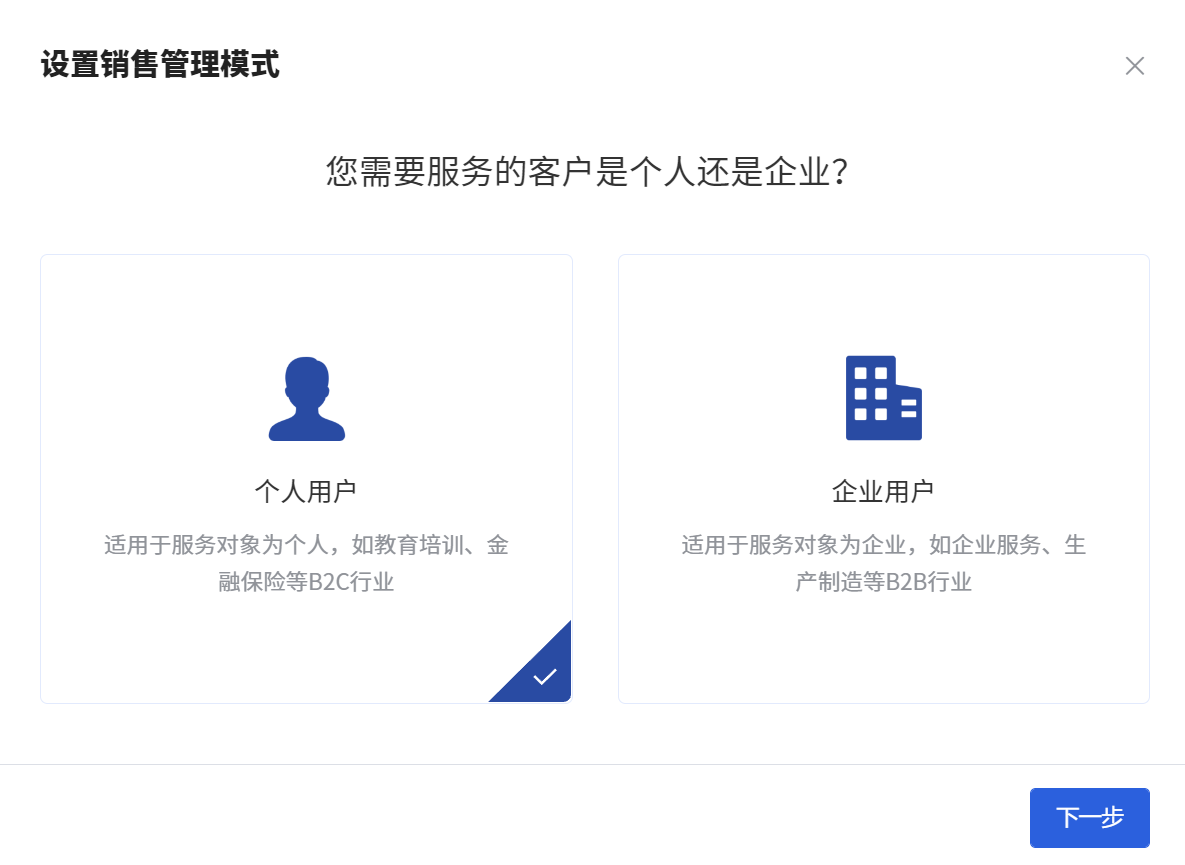
3、选择「锁定负责跟进」或「多负责人跟进」,点击「确定」
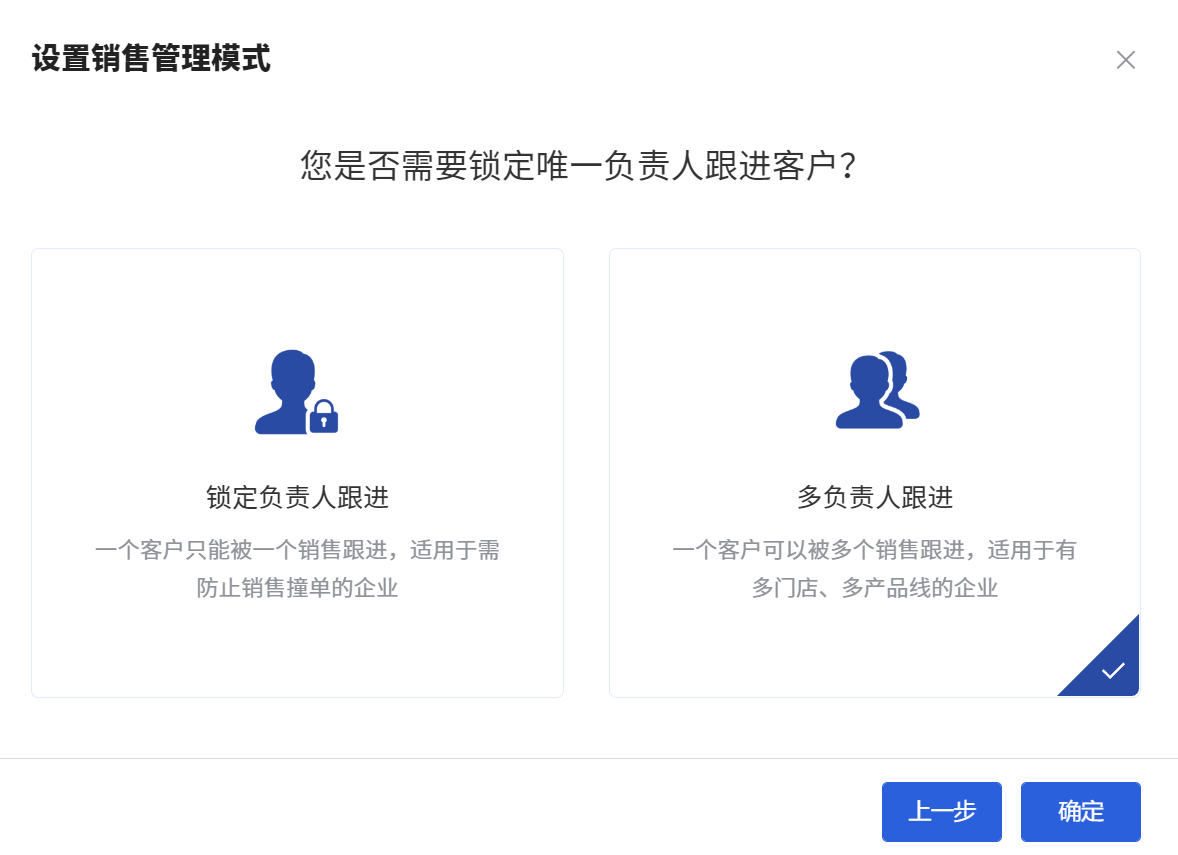
4、点击「确认切换」,即可切换成功;模式设置成功后,24小时后才可再重新切换,需谨慎选择销售模式
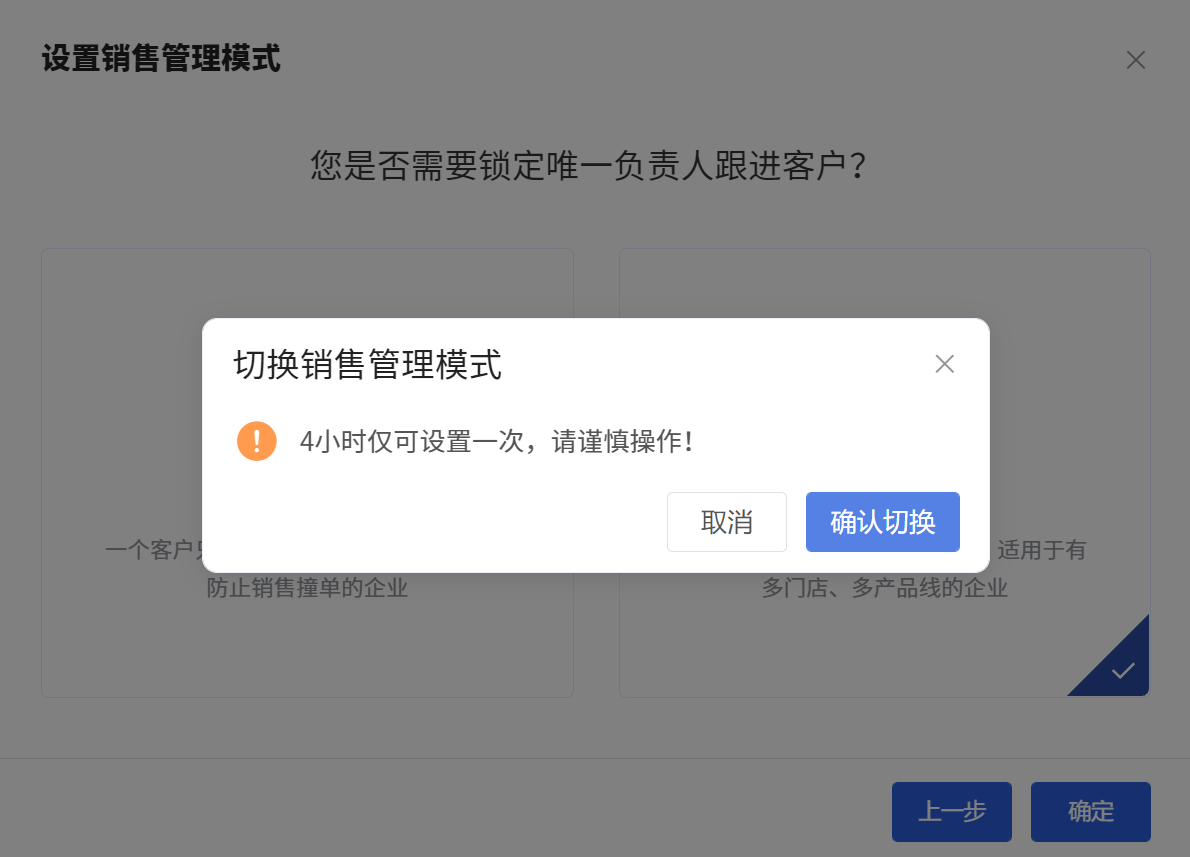
5、点击「客户管理」,即可查看和使用「线索管理」及「销售管理」功能
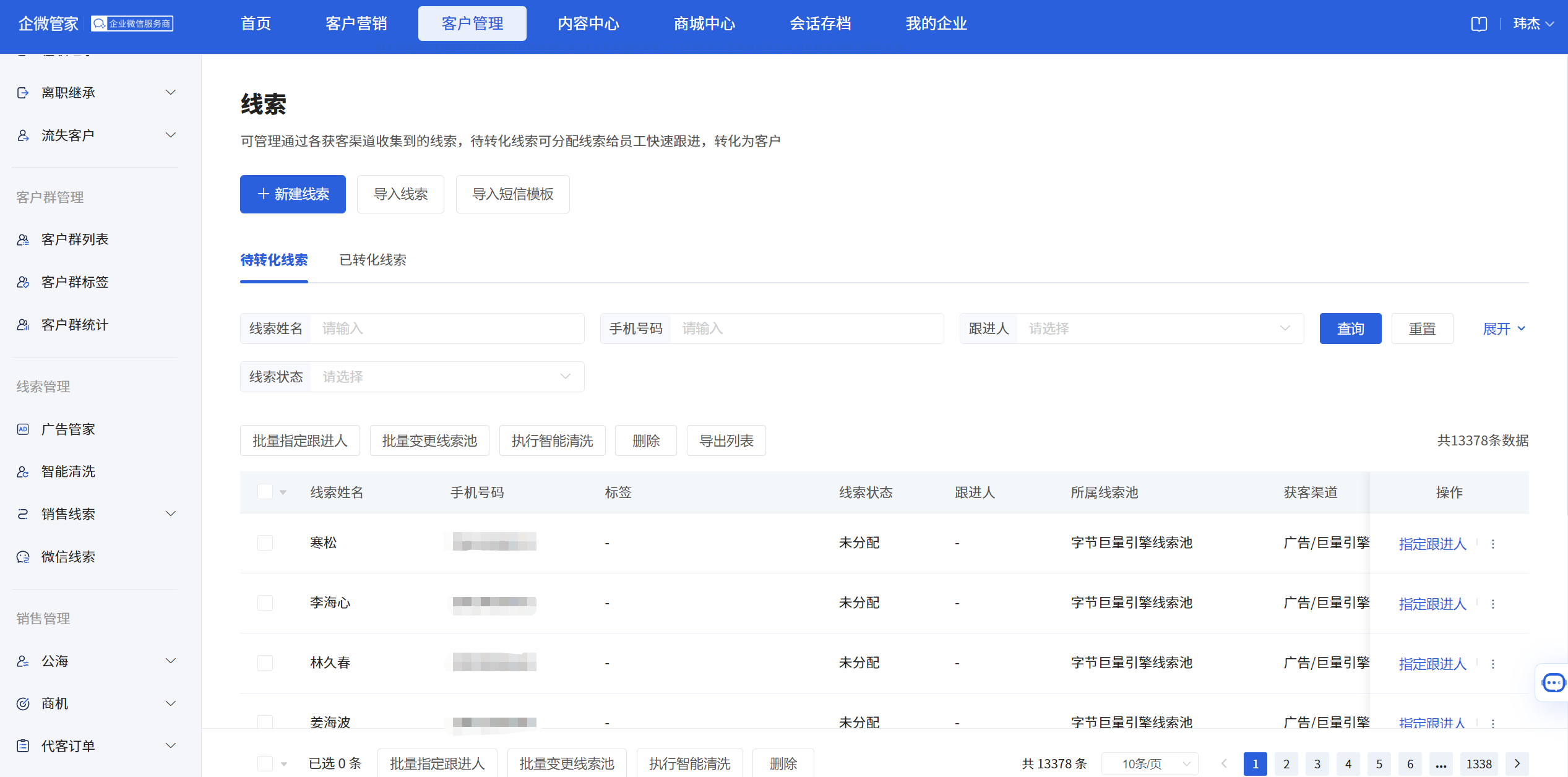
移动端设置销售模式
在微盛·CRM使用 1、管理员在企业微信点击「工作台-添加应用-搜索」,输入「微盛」,选择「微盛·CRM」,点击「添加」
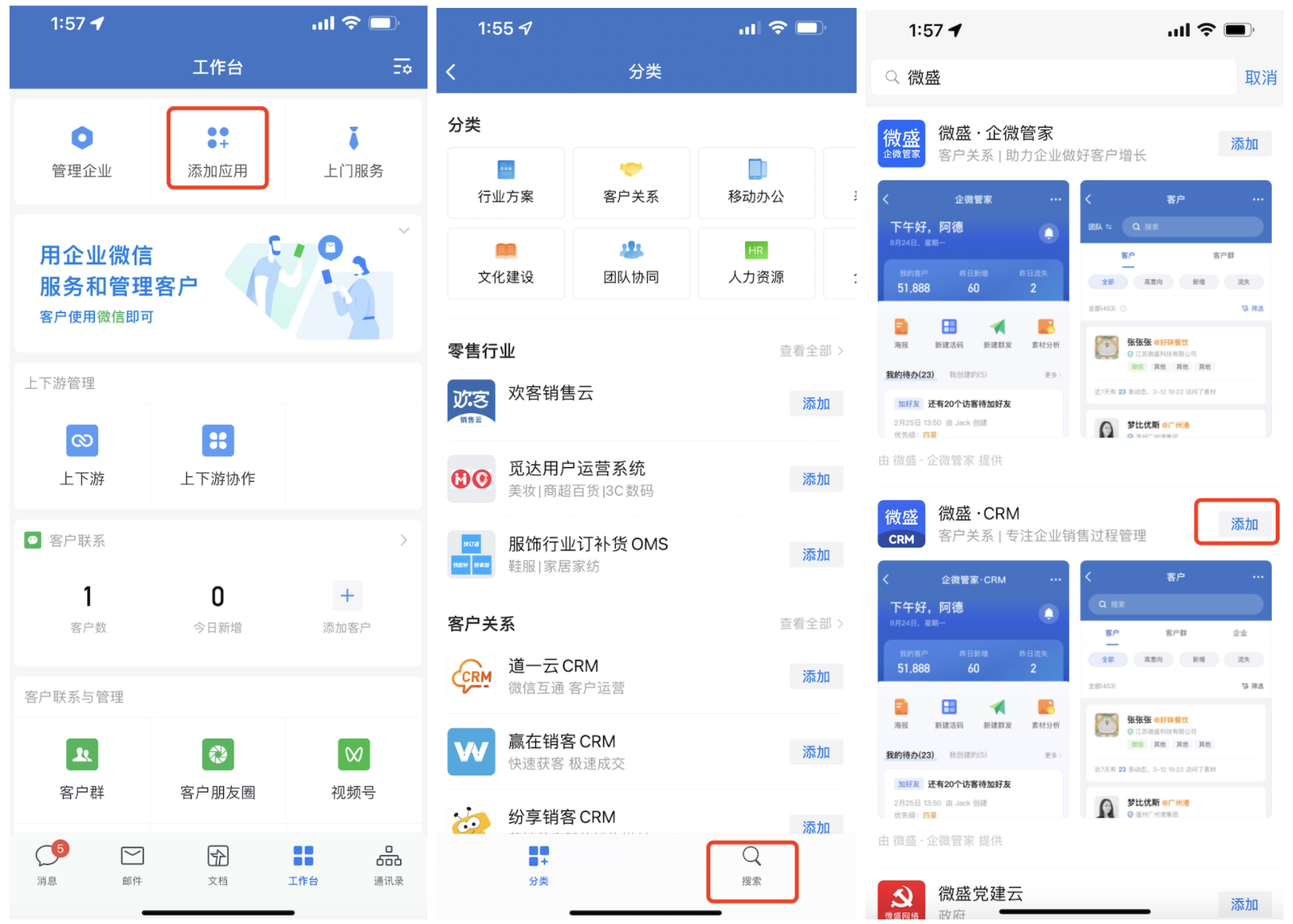
2、设置「可见范围」,点击「同意以上授权,并添加」,授权成功后,点击「前往工作台」
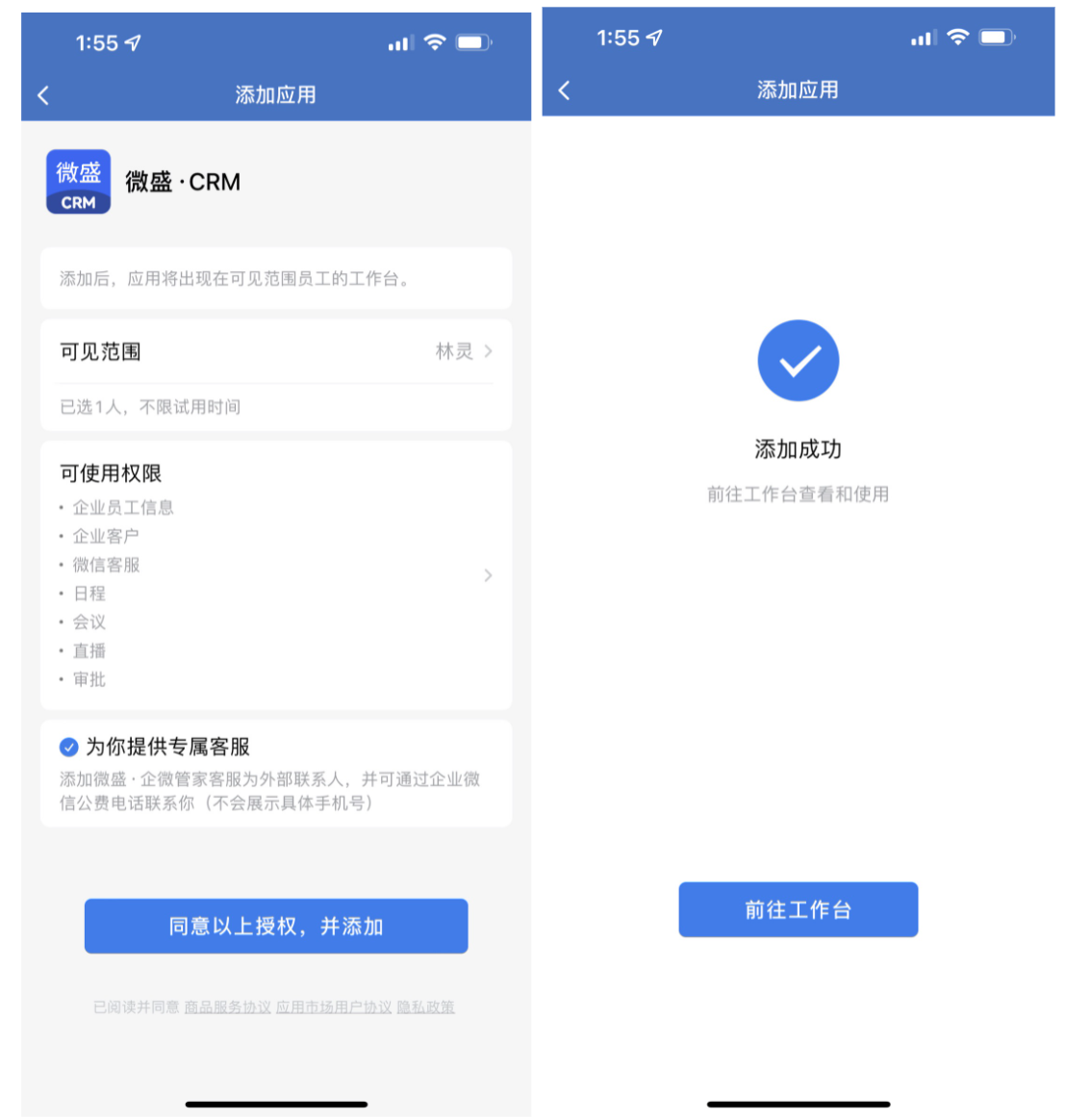
3、点击「工作台」,打开【微盛·CRM】应用,选择「个人客户」或「企业客户」,点击「下一步」,选择「多负责人跟进」或「锁定负责人跟进」,点击「完成」
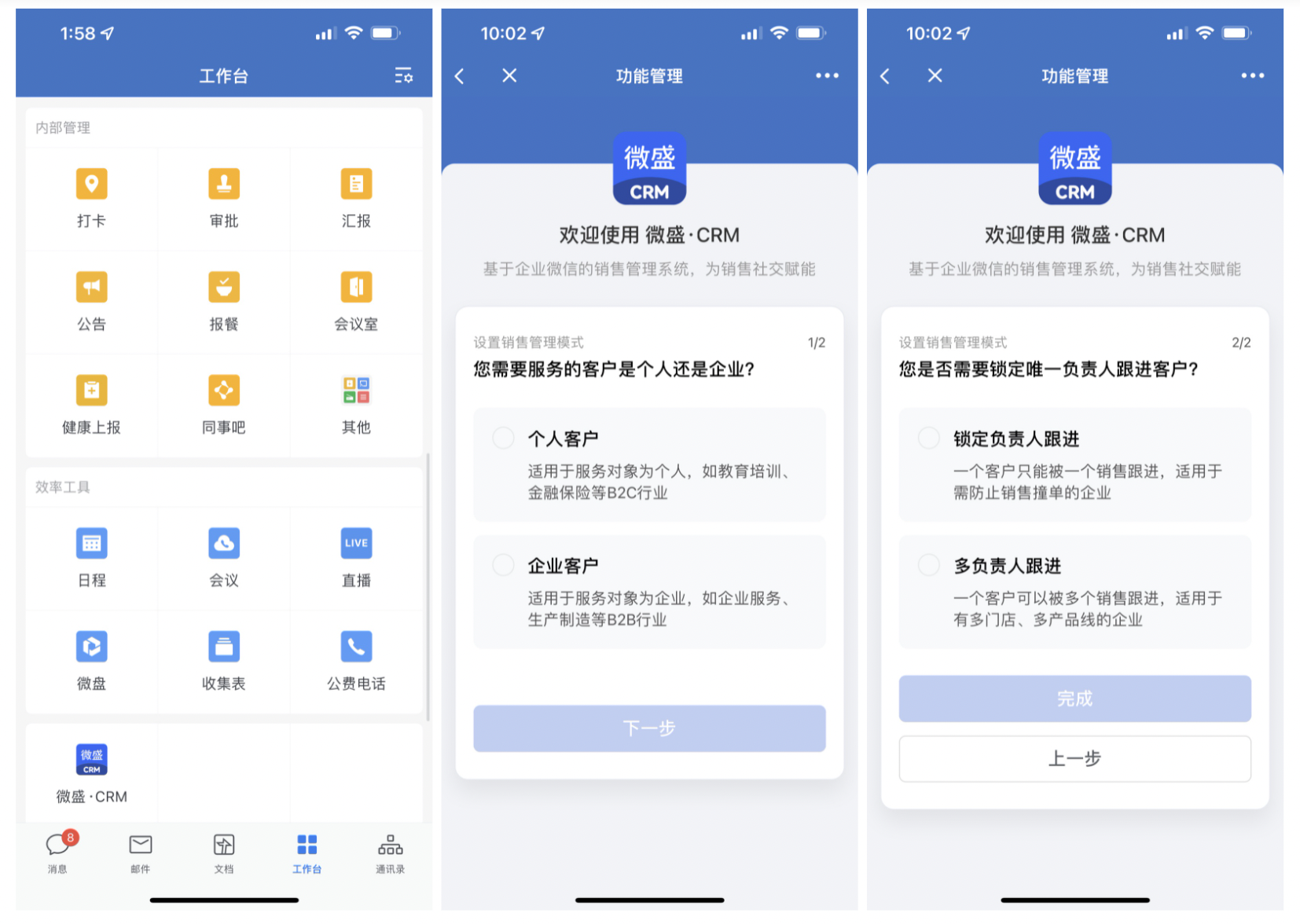
4、进入「微盛·CRM」应用首页,可点击「我的-功能管理」,查看所选的销售管理模式 如需要更换模式,管理员可在PC端后台「我的企业-功能设置」,进行修改
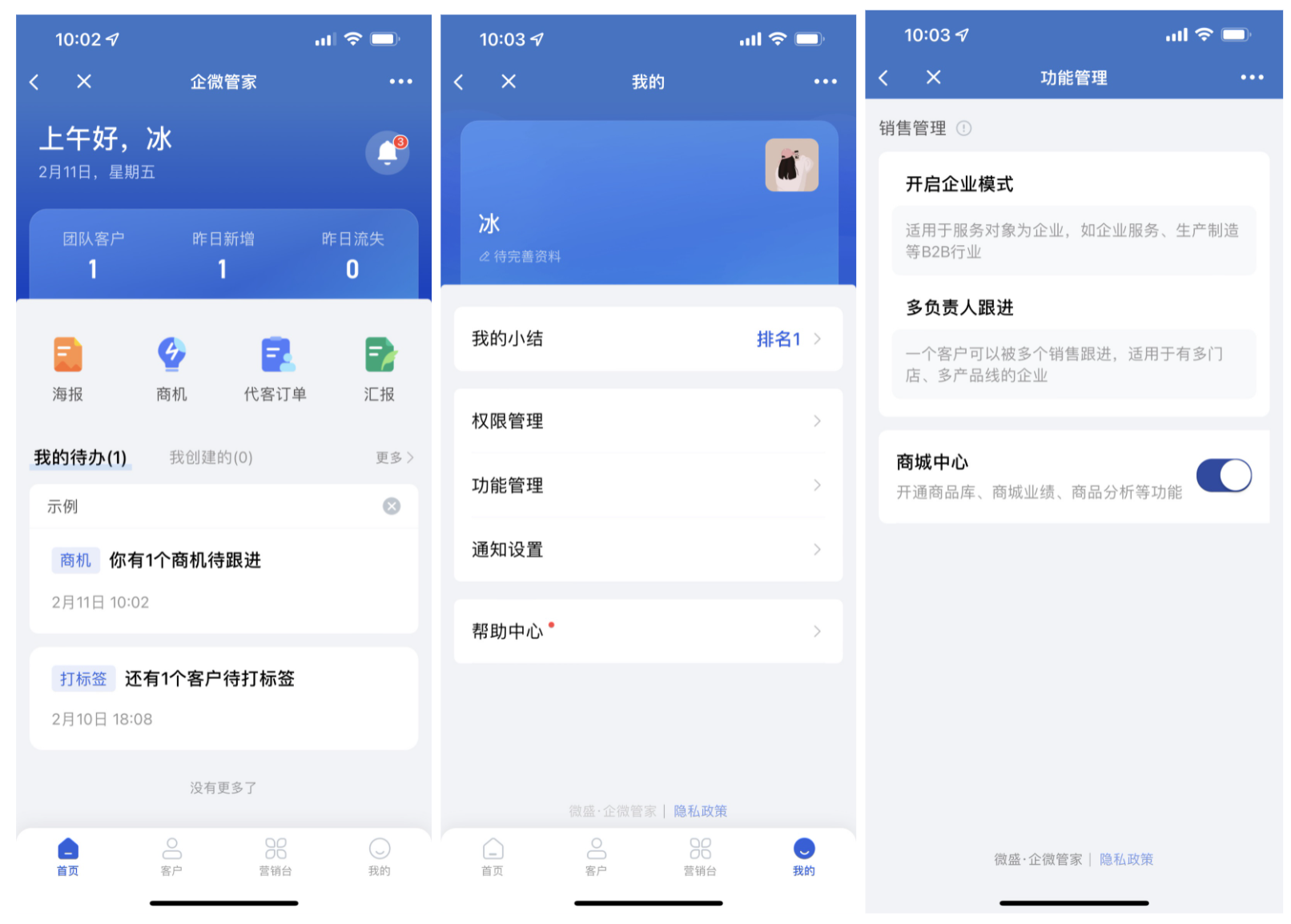
二、切换「锁定负责人」模式流程
如需切换为「锁定负责人」模式,可参考以下流程
管理员分配客户
1、点击「我的企业-功能设置」,点击「重新设置」,选择「锁定负责人」模式
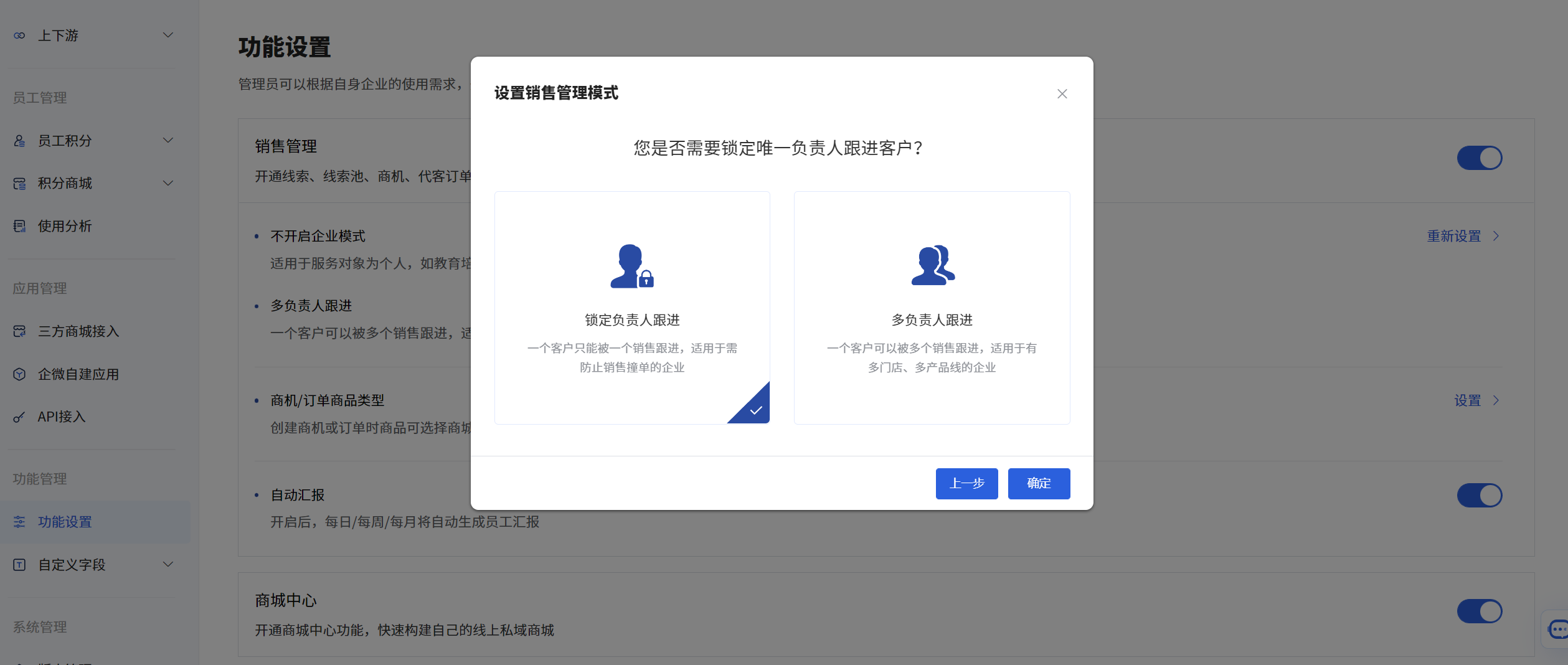
2、点击「去分配」
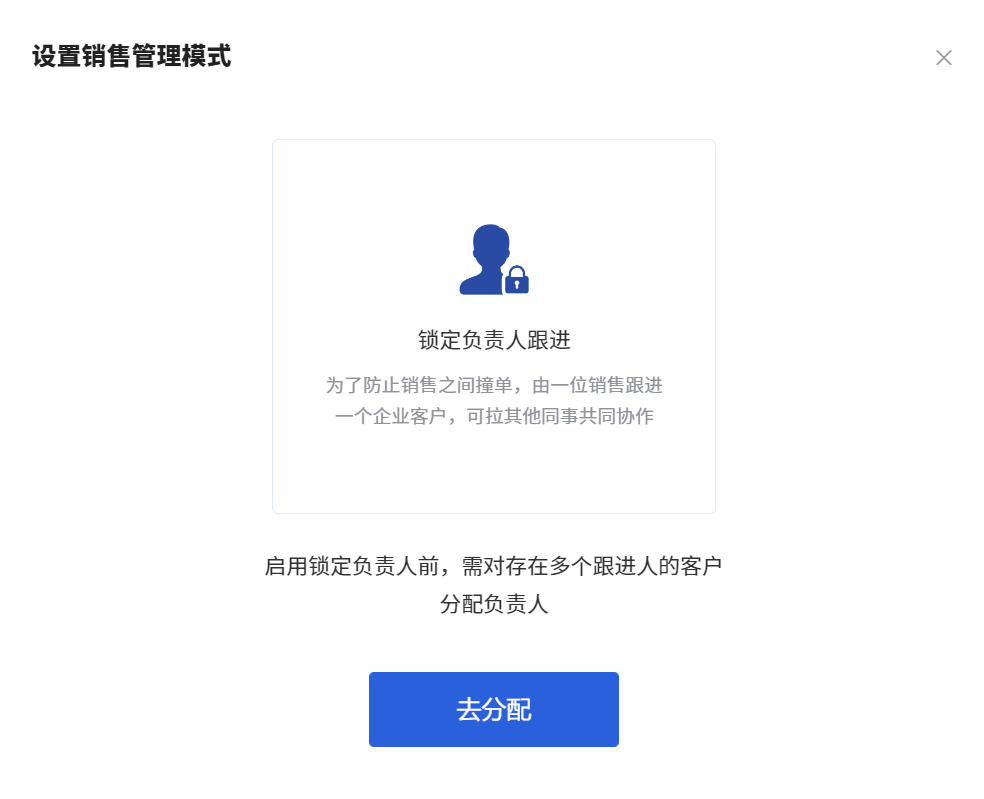
3、进入分配客户所属企业,可对「分配状态」筛选,点击「分配所属企业」,点击「提交-并进入下一步」
⚠️ 注:之前在「多负责人」模式下,不同负责人均添加该客户,会出现备注的企业名称不一样;如需更改为「锁定负责人」模式下,需要去给客户指定唯一的企业名称
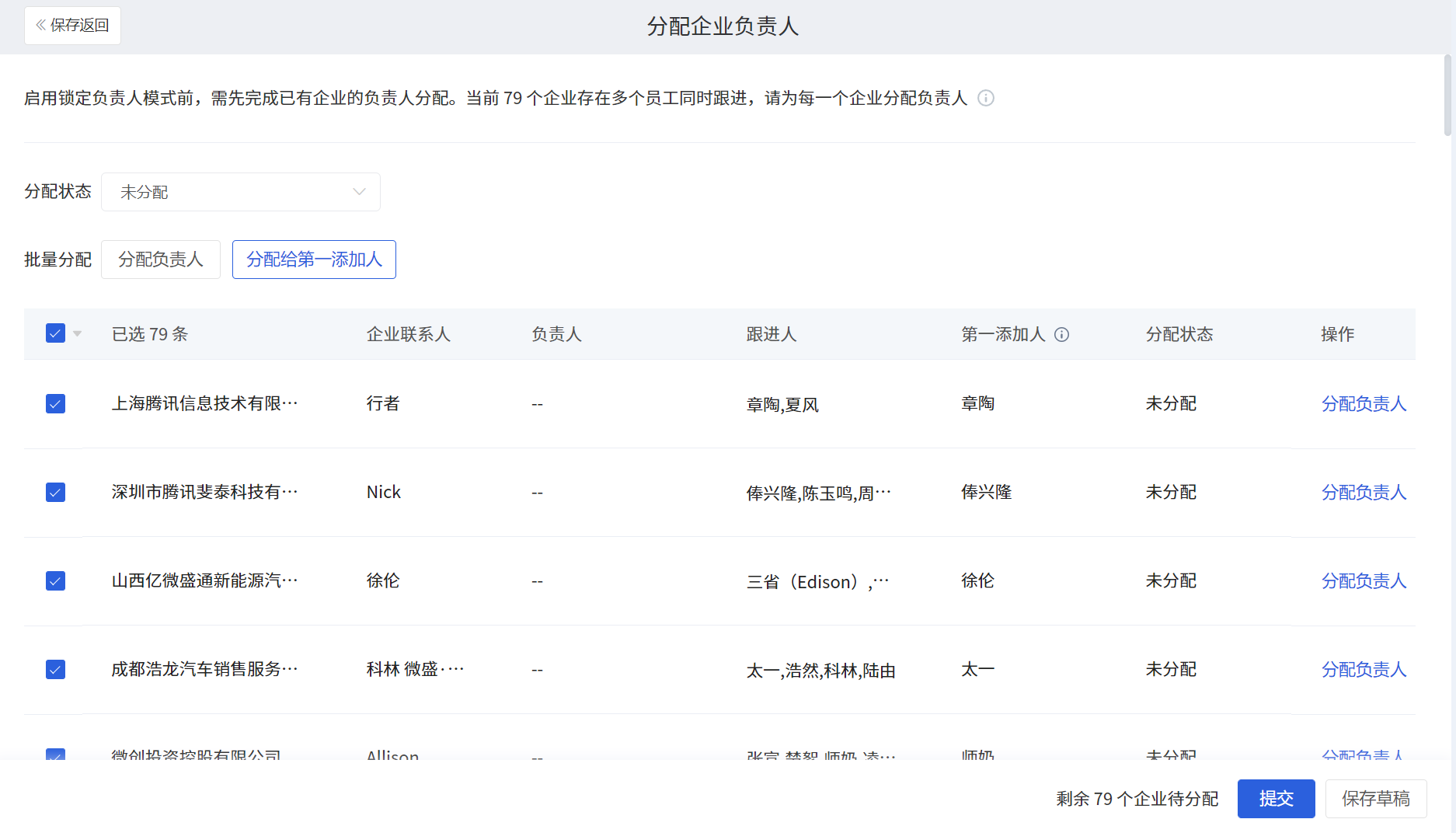
4、进入分配客户页面,可对「分配状态」筛选,勾选需要分配的企业明细,点击「分配负责人」或「分配给第一添加人」,分配成功后,点击「提交」
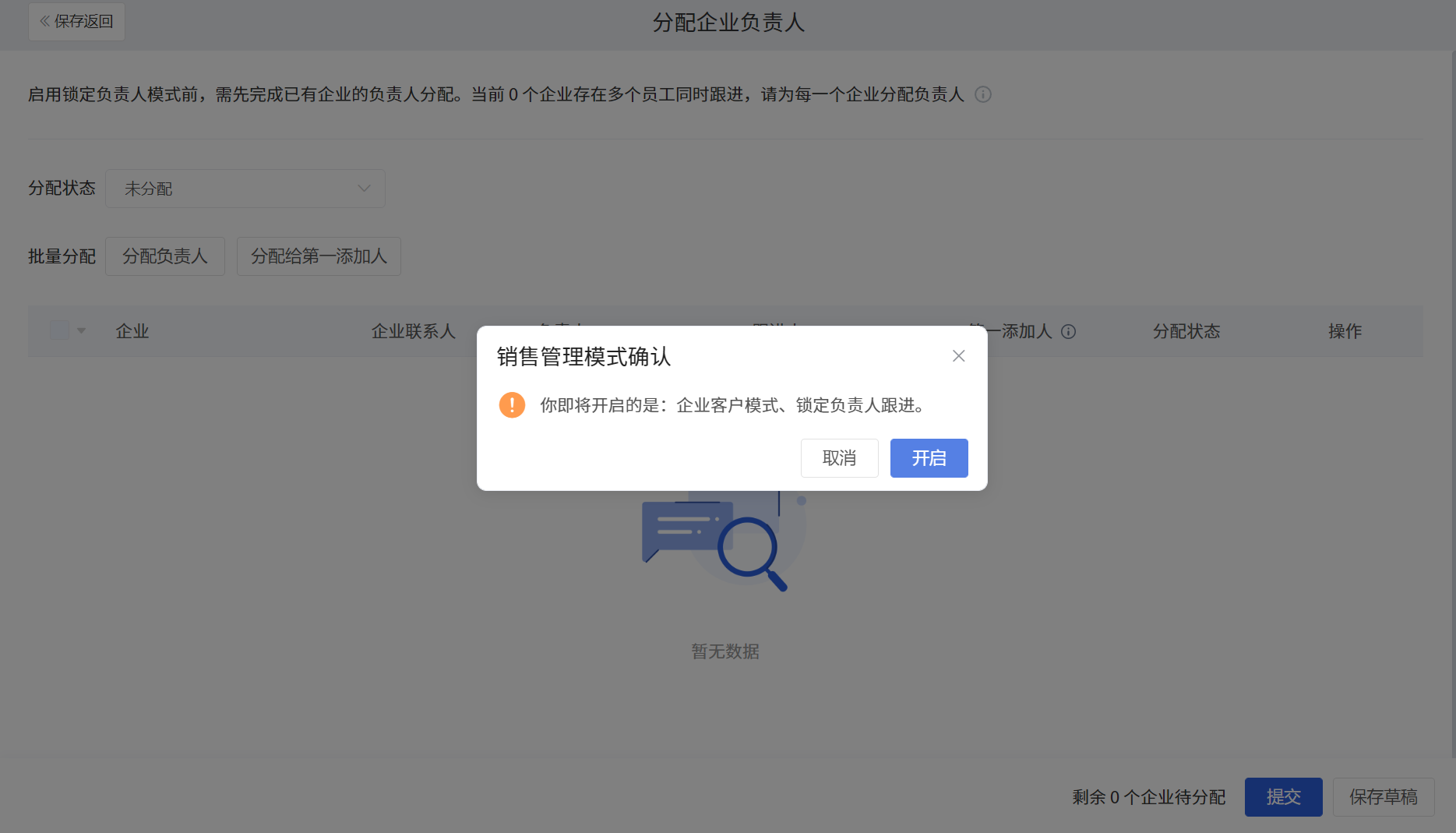
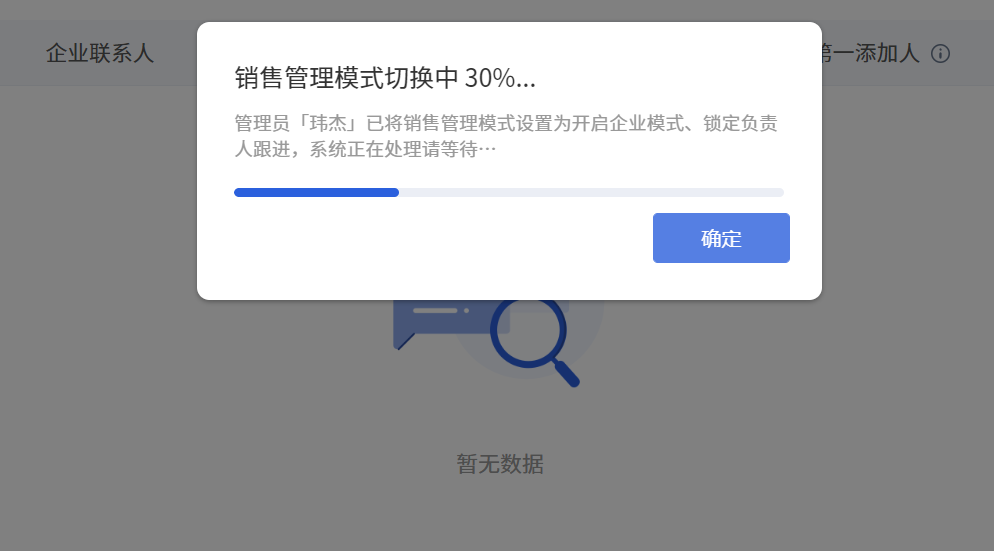
分配状态:未分配、已分配
分配负责人:可批量指定某一销售作为负责人,如指定给各部门的销售主管
分配给第一添加人:可批量指定客户的第一添加人作为负责人
三、销售接收管理员分配的客户
1、管理员分配客户后,销售在「企微管家」或「微盛·CRM」应用,收到分配客户的通知,点击「查看详情」可进入「客户」列表查看并跟进
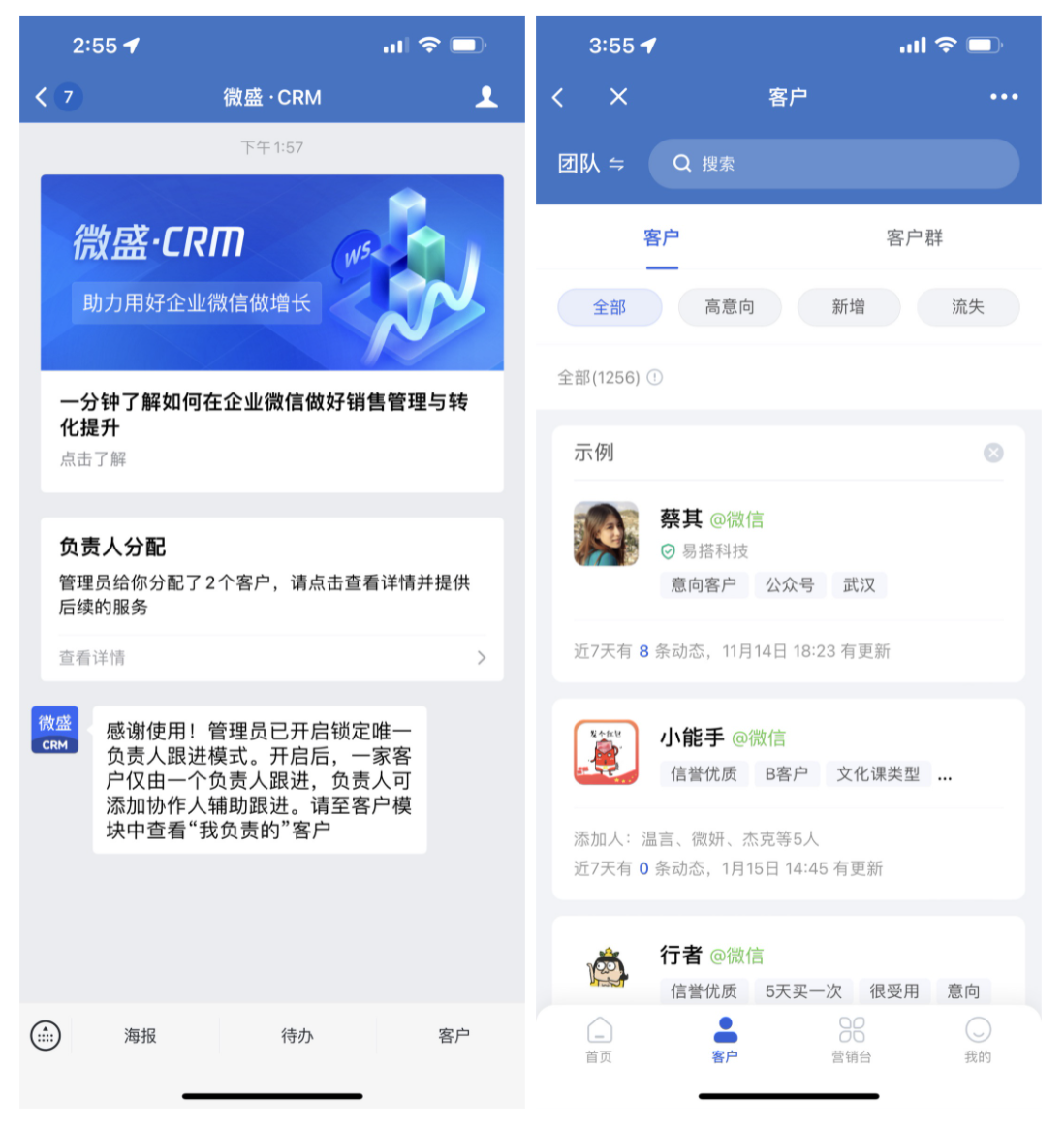
四、关闭销售模式
1、管理员需谨慎关闭「销售管理」功能,关闭后所有的客户负责人、协作人关系将被清除。若再次开启,需重新设置